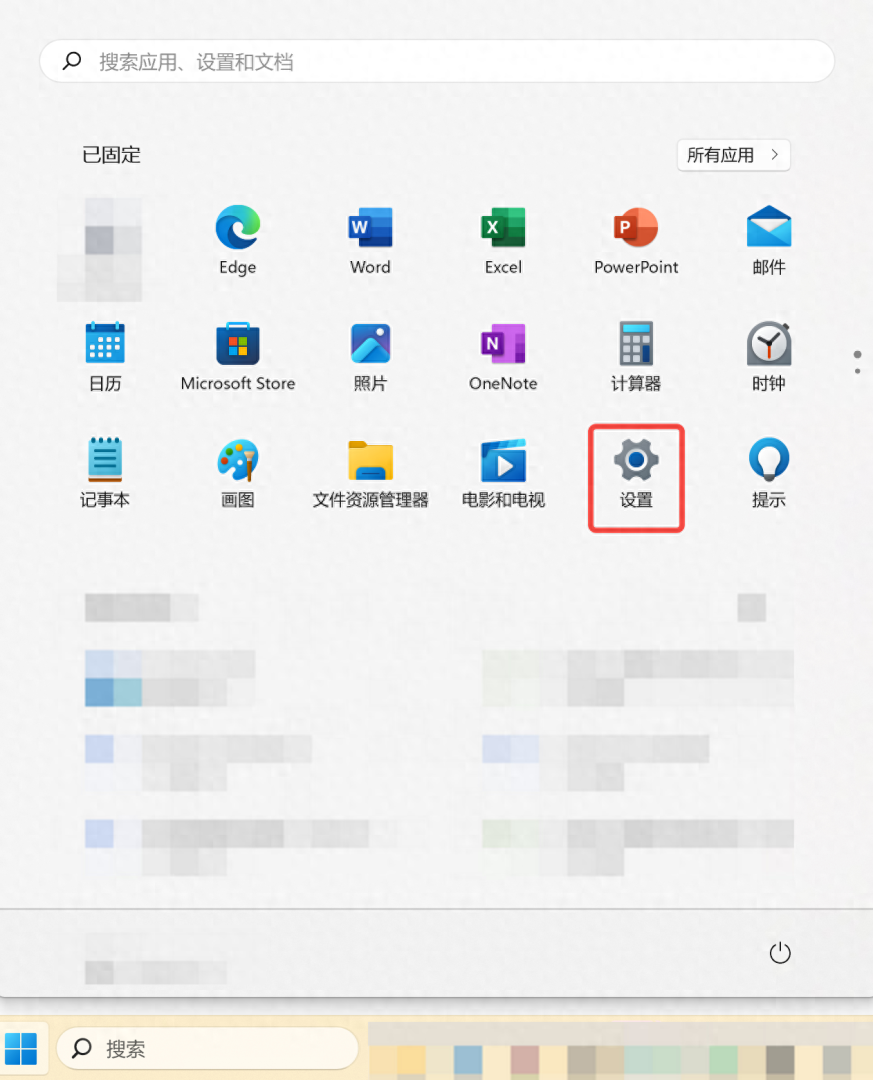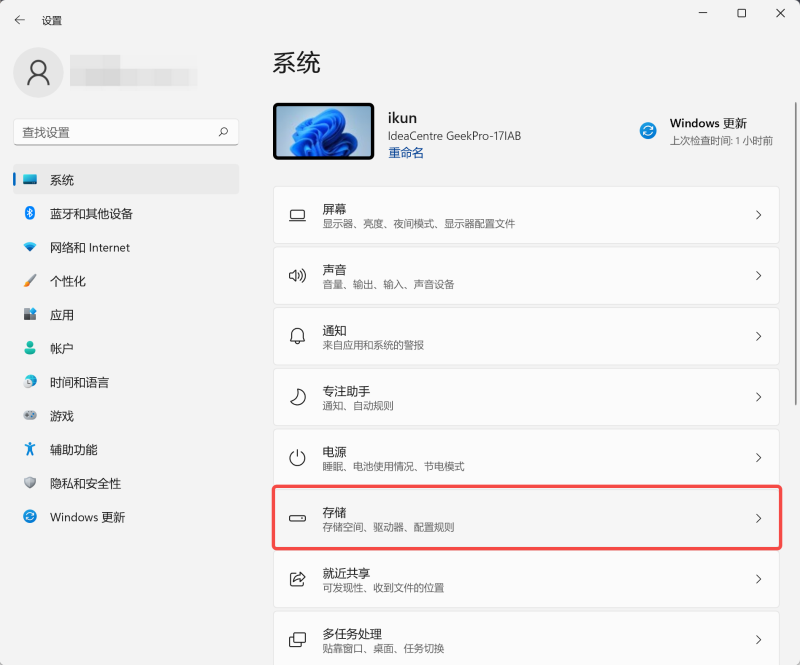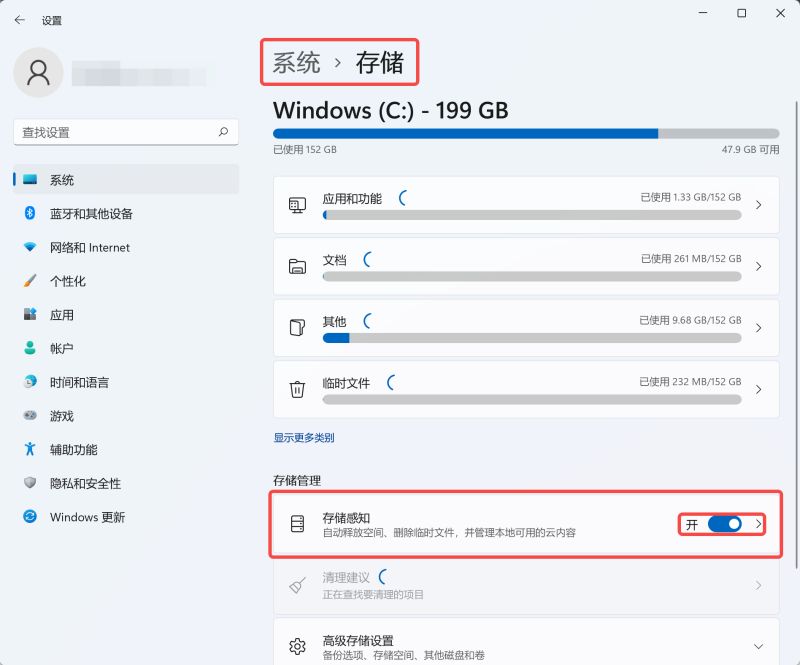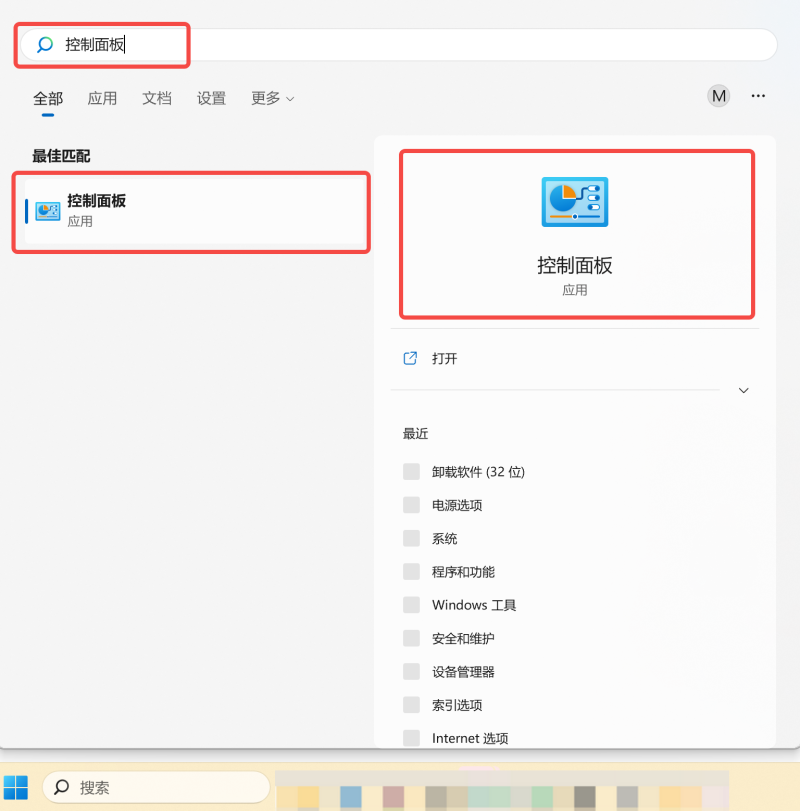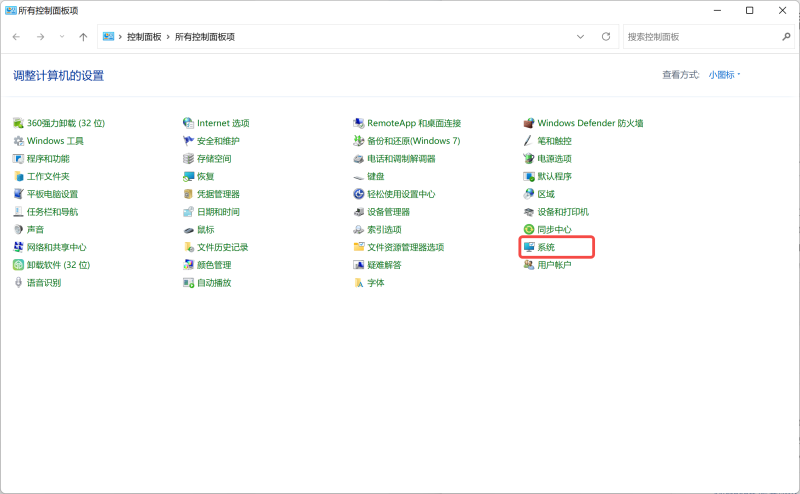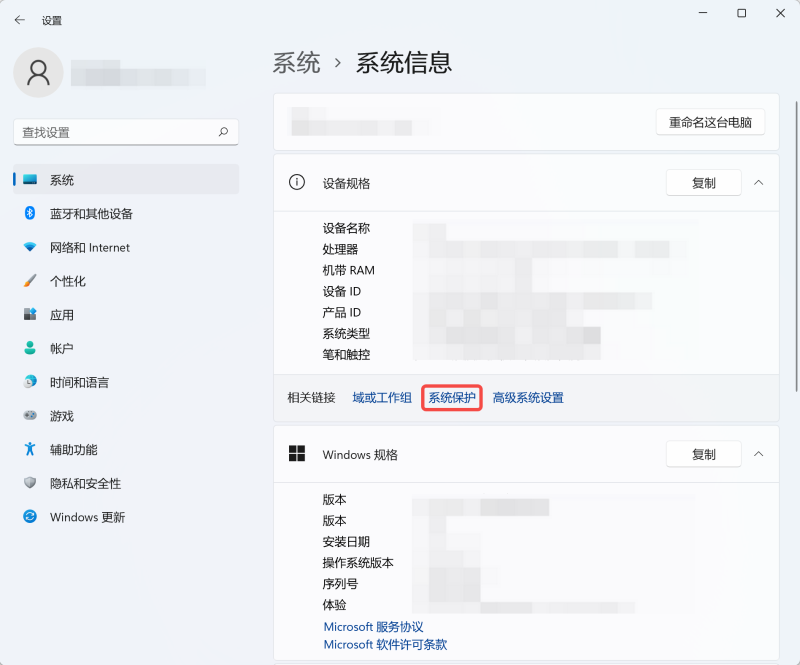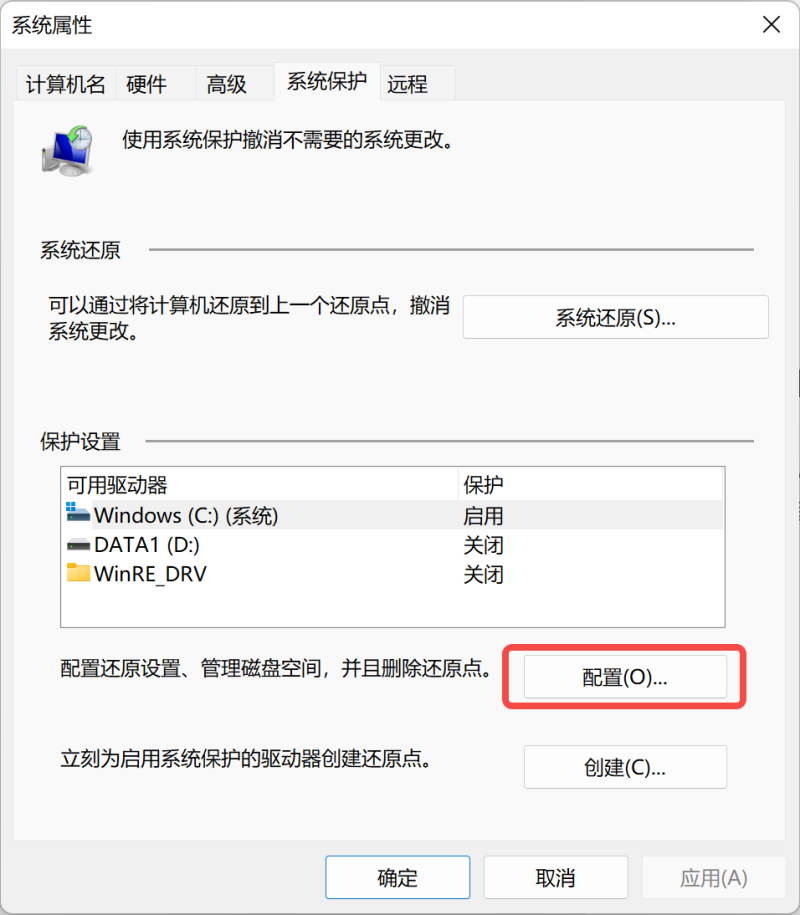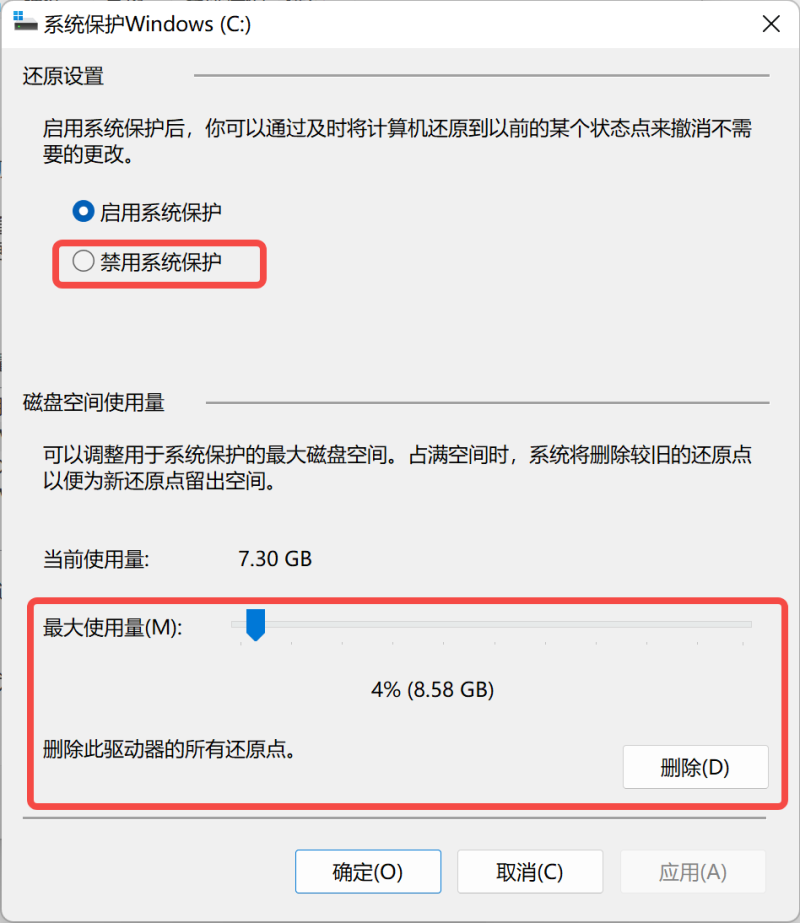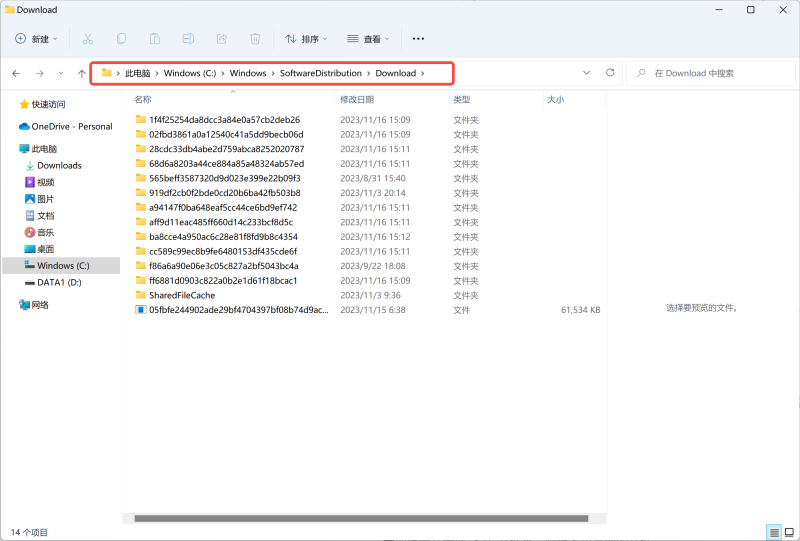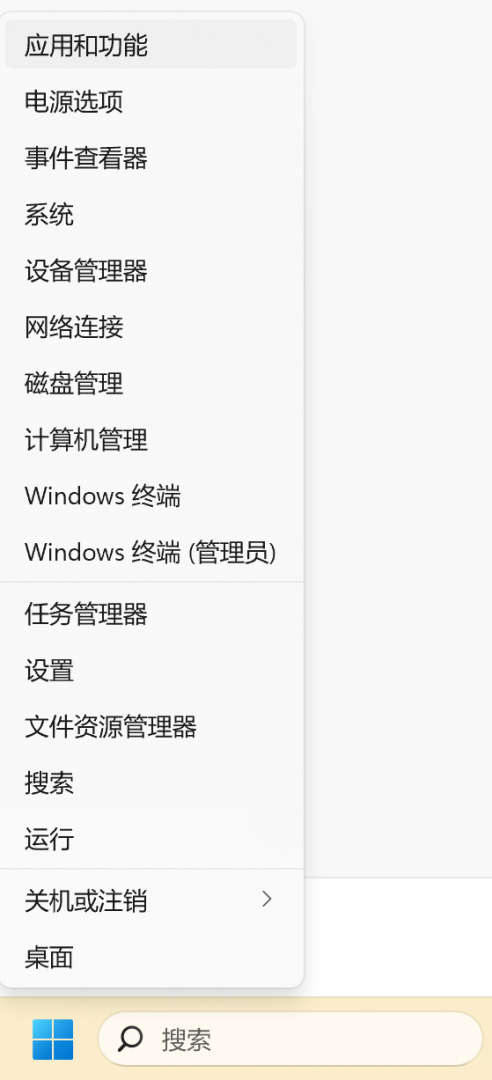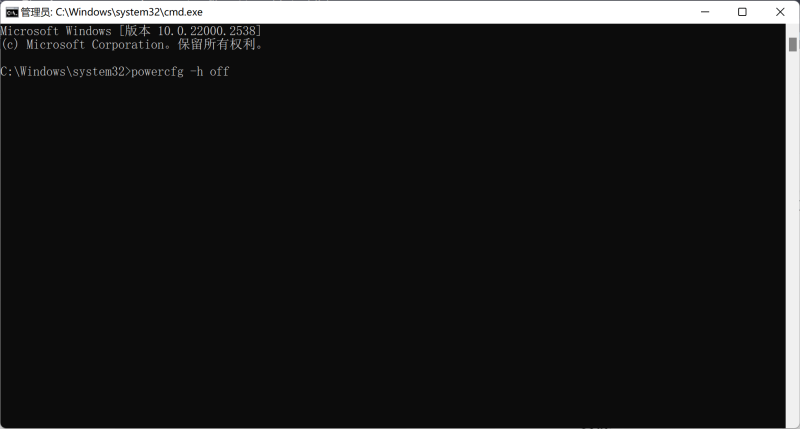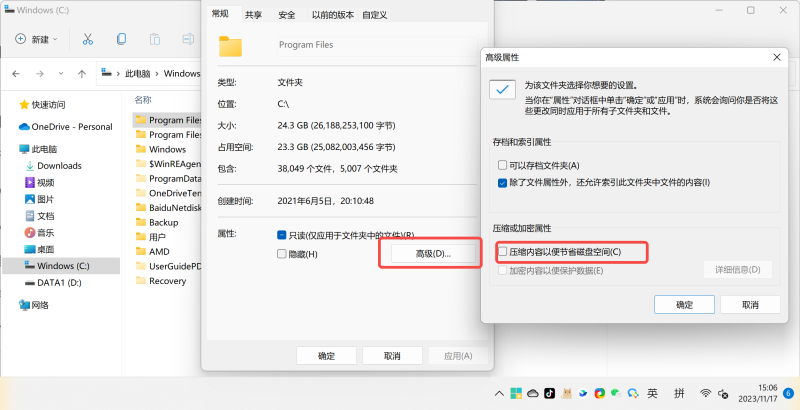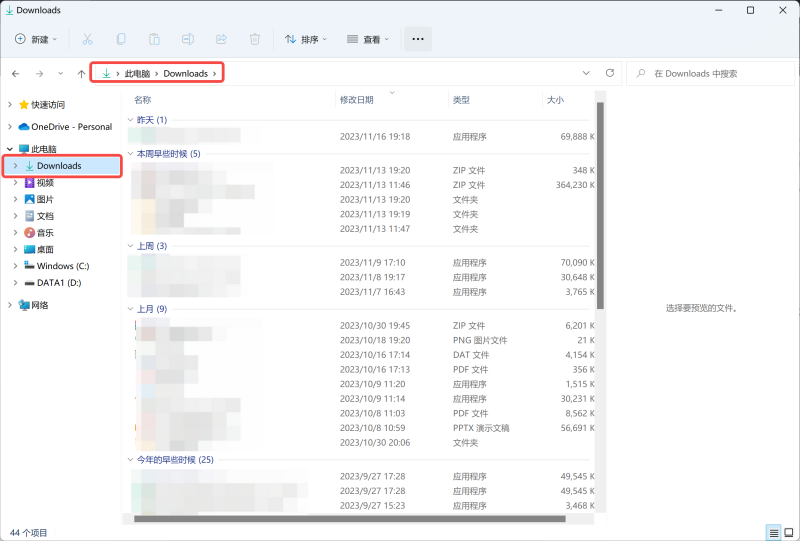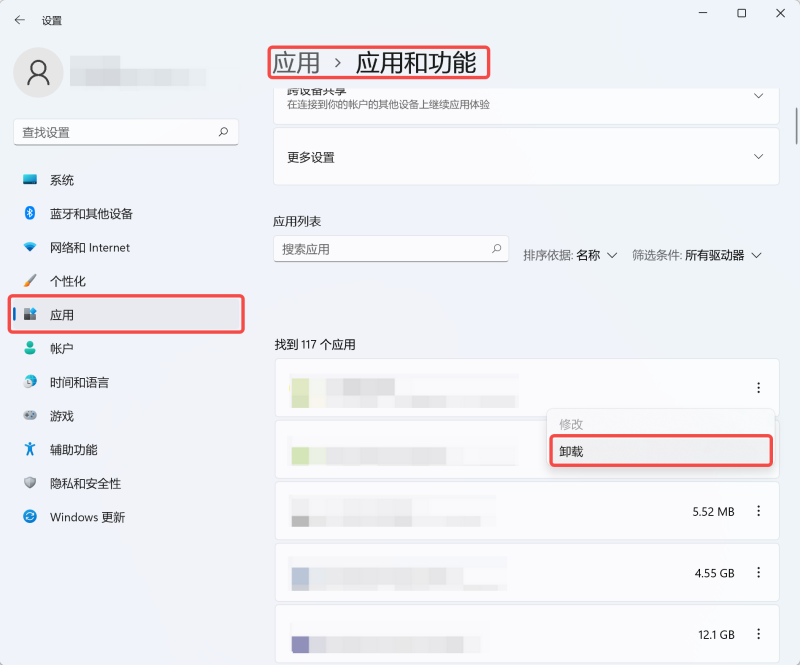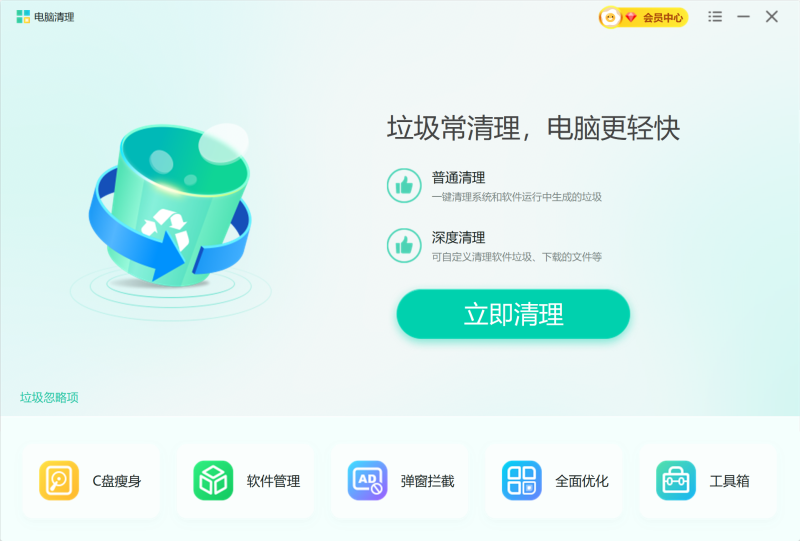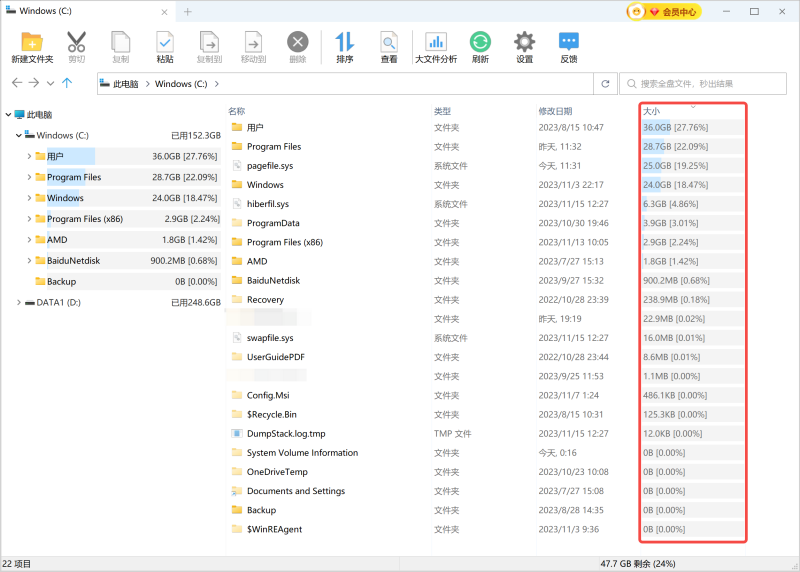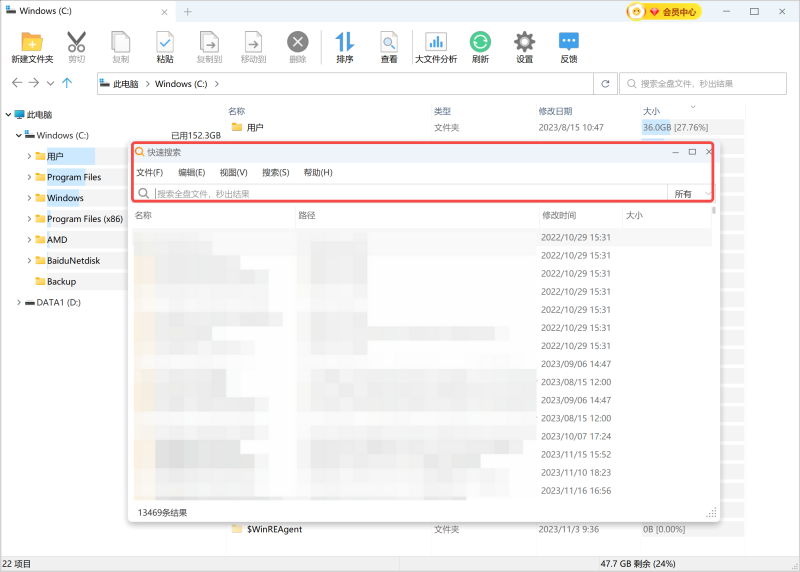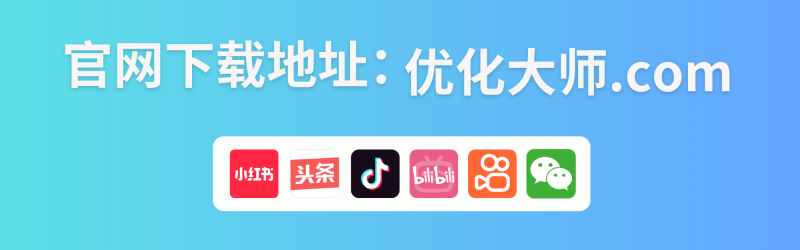怎样清理电脑c盘无用的东西(10个高效C盘清理小窍门)
温馨提示:文章已超过110天没有更新,请注意相关的内容是否还可用!
你是否经常感到电脑运行缓慢,尤其是C盘似乎总是不够用?今天,我将为大家揭秘10个高效清理C盘的小窍门,助你一键优化电脑性能,告别卡顿烦恼!
1. 启用存储感知
- Windows 10的存储感知功能可以自动清理不需要的文件。只需进入“设置” > “系统” > “存储”,开启“存储感知”,让它为你自动管理空间。
2. 删除系统还原点
- 系统还原点可能占用大量空间。通过“控制面板” > “系统” > “系统保护” > “配置”来删除不必要的还原点。
3. 清理Windows Update缓存
- 清理Windows Update缓存可以释放空间。在C盘的`Windows\SoftwareDistribution\Download`文件夹中删除文件。
4. 禁用休眠模式
- 休眠模式会在C盘创建大文件`hiberfil.sys`。通过右键开始菜单,点击“Windows终端(管理员)”,在这里输入`powercfg -h off`禁用休眠模式,释放空间。
5. 压缩文件和文件夹
- 右键点击文件或文件夹,选择“属性”,在“高级”设置中勾选“压缩内容以节省磁盘空间”。
6. 移动个人文件
- 将文档、图片、音乐等个人文件移动到其他分区,特别是大文件和媒体文件。
7. 清理下载文件夹
- 定期检查并清理“下载”文件夹,删除不再需要的文件。
8. 卸载Windows内置游戏和应用
- 许多预装的Windows应用可能用不到。通过“设置” > “应用”卸载它们。
9. 使用第三方清理工具
- 使用如W优化大师等第三方清理工具,可以更深入地清理系统垃圾文件。
10. 手动检查大文件
- 使用工具如WinDirStat或W优化大师快速搜索和大文件分析功能,查找并手动清理占用空间大的文件。
记住,定期清理电脑是维护其性能的关键。通过实施上述小窍门,你可以轻松管理C盘空间,让电脑运行更加流畅。快来试试这些技巧,让你的电脑焕然一新吧!
本站内容由互联网用户自发贡献,该文观点仅代表作者本人。本站仅提供信息存储空间服务,不拥有所有权,不承担相关法律责任。如发现本站有涉嫌抄袭侵权/违法违规的内容,请发送邮件至举报,一经查实,本站将立刻删除。